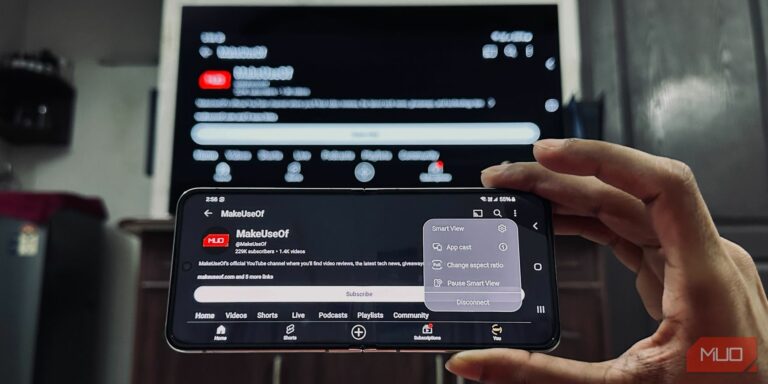Да, AirPods работают с Android, но вот в чем загвоздка!
С момента выпуска в конце 2016 года AirPods стали одними из самых популярных наушников. Поскольку они появились вместе с тенденцией к тому, что телефоны теряют разъемы для наушников, они представляют собой удобный способ слушать музыку, подкасты и многое другое на вашем iPhone, iPad или Mac.
Однако вам может быть интересно, работают ли AirPods с Android. Возможно, вы перешли с iPhone на Android или хотите использовать Apple AirPods на планшете Android. Мы покажем вам, как подключить AirPods к Android и что они предлагают на этой платформе.
Могут ли AirPods подключаться к Android?
Вкратце: да, вы можете использовать AirPods на Android. Поскольку по своей сути они по-прежнему являются наушниками Bluetooth, AirPods работают с Samsung и другими устройствами Android. Наушники совместимы с любым устройством, поддерживающим Bluetooth, включая большинство ноутбуков с Windows и некоторые смарт-телевизоры. Однако вы не можете использовать все удобные функции, которые предлагают AirPods при подключении к устройству Apple, как мы увидим ниже.
Это касается не только стандартных AirPods; то же самое и с другими современными наушниками Apple. Вы будете рады узнать, что AirPods Pro и AirPods Max отлично работают и на Android. Однако, учитывая цену этих устройств и тот факт, что вы не можете пользоваться всеми их функциями на Android, мы рекомендуем не покупать их, если у вас нет устройства Apple — подробнее об этом см. ниже.
Программы для Windows, мобильные приложения, игры - ВСЁ БЕСПЛАТНО, в нашем закрытом телеграмм канале - Подписывайтесь:)
Как подключить AirPods к телефону Android
Сопряжение ваших AirPods с устройством Android или любым другим устройством, поддерживающим Bluetooth, очень просто. Для этого выполните следующие действия, которые могут незначительно отличаться в зависимости от вашего устройства Android:
- На Android откройте «Настройки» > «Подключенные устройства» > «Подключить новое устройство». Это переведет ваш телефон в режим сопряжения Bluetooth.
- Поместите наушники AirPods или AirPods Pro в чехол для зарядки и убедитесь, что чехол открыт.
- Если у вас есть AirPods Max, достаньте их из футляра.
- Удерживайте маленькую кнопку на задней части корпуса в течение нескольких секунд.
- На AirPods Max удерживайте кнопку управления шумом.
- Как только ваши AirPods будут готовы к сопряжению, на внутренней или передней части корпуса начнет мигать индикатор, в зависимости от вашей модели.
- Для AirPods Max индикатор находится внизу правого наушника.
- Вы должны увидеть запись для AirPods в меню сопряжения Bluetooth. Коснитесь его, чтобы подключить AirPods к Android.
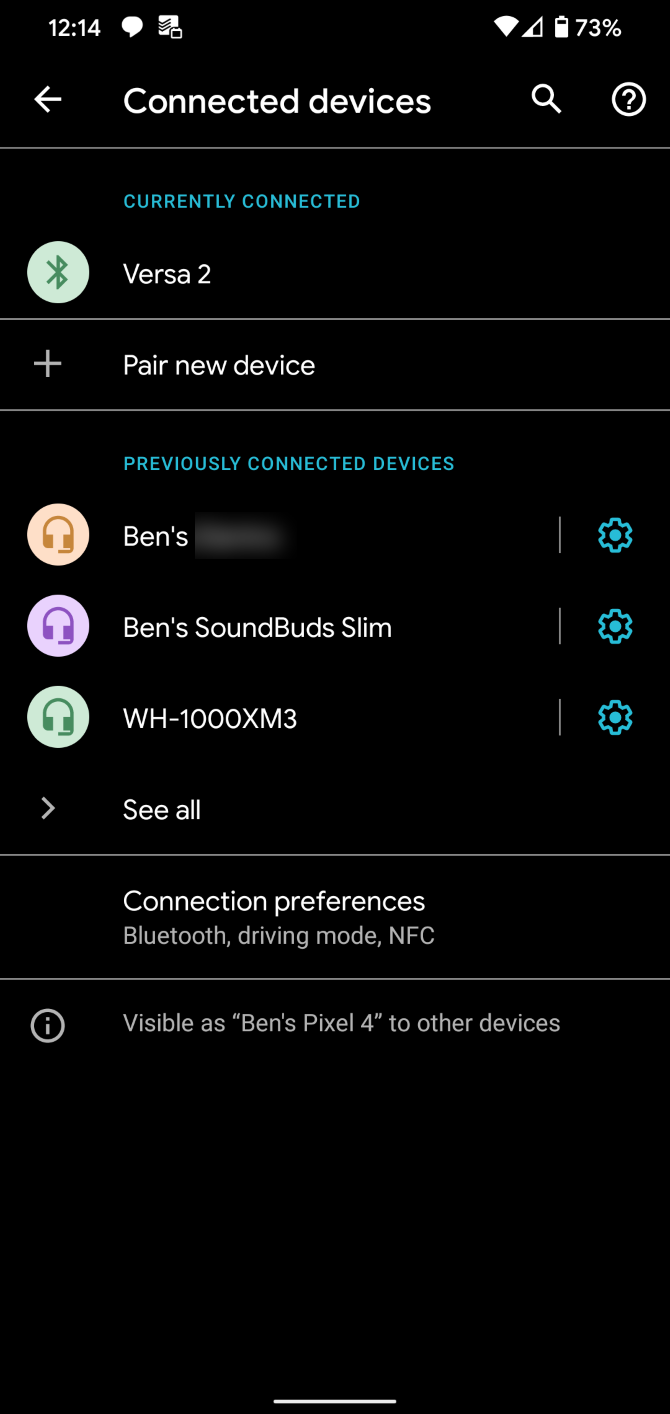
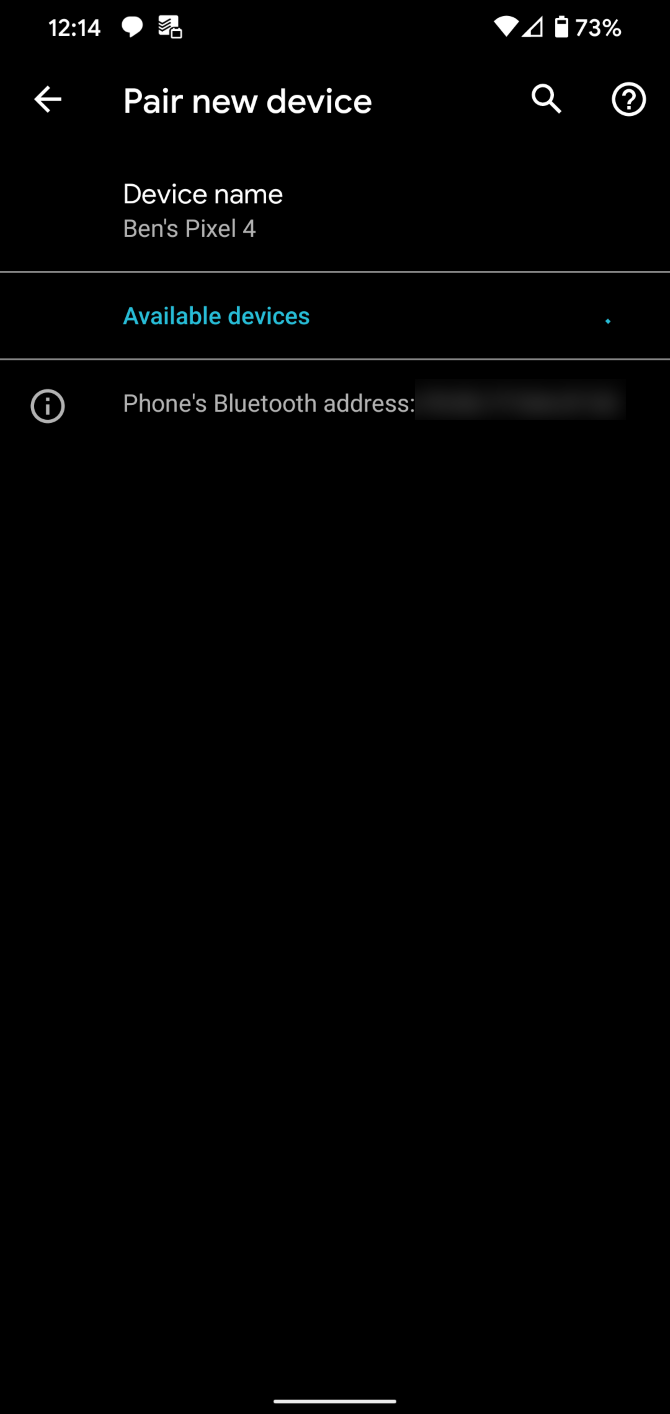
Это все, что вам нужно сделать, чтобы ваши AirPods работали с Android. Теперь вы можете использовать их так же, как и любые другие наушники Bluetooth. Если у вас возникли проблемы, см. наше руководство по устранению проблем с Bluetooth на Android.
Недостатки использования AirPods с Android
Хотя AirPods, безусловно, совместимы с Android, они, конечно же, в первую очередь предназначены для устройств Apple. Из-за этого вы теряете несколько удобных функций при использовании AirPods на устройствах Samsung или других платформах, отличных от Apple.
Вы уже столкнулись с одним из недостатков: процессом сопряжения. Благодаря специальному чипу в чехле подключить AirPods к iPhone или iPad так же просто, как открыть чехол рядом с ними и нажать «Подключиться». Кроме того, как только вы это сделаете, ваши AirPods автоматически будут готовы к использованию с другими устройствами, привязанными к вашему Apple ID.
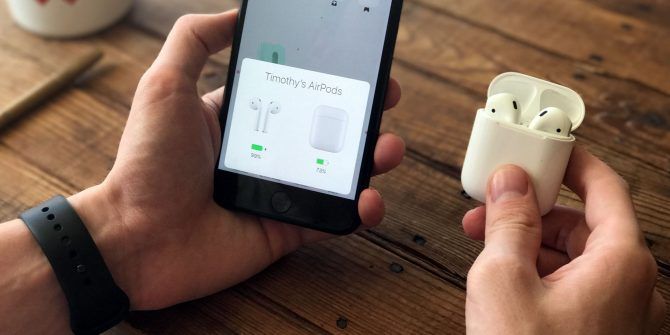
Ниже приведены некоторые другие функции AirPods, которые не работают на Android:
- Доступ к Siri: как и следовало ожидать, на Android нет управления Siri для управления музыкой или вопросов. Также нет встроенного доступа к Google Assistant с помощью AirPods.
- Настраиваемая функция двойного касания: на iPhone вы можете изменить действие двойного касания AirPod. Ярлыки включают пропуск песен, вызов Siri и воспроизведение/паузу. Это не работает на Android, поэтому вы застряли с двойным нажатием только для воспроизведения и паузы.
- Если у вас есть iPhone, iPad или Mac, вы можете настроить эту функцию с помощью одного из этих устройств, а затем использовать настраиваемый элемент управления на своем телефоне Android. Однако это большое препятствие для тех, у кого нет устройств Apple.
- Обнаружение ушей: при использовании с устройствами Apple AirPods определяют, когда вы вынимаете их из уха, и приостанавливают воспроизведение музыки, пока вы не вставите их обратно.
- Простая проверка заряда батареи: когда вы подключили AirPods к Android, вы не можете спросить Siri об уровне заряда батареи или легко проверить его на своем телефоне. Некоторые версии Android отображают время автономной работы подключенных Bluetooth-устройств, но это не говорит вам о том, находятся ли наушники на разных уровнях или о времени автономной работы чехла.
Улучшите совместимость AirPod на Android с помощью приложений
Хотя некоторые из лучших функций AirPods недоступны на Android по умолчанию, умные разработчики исправили некоторые из них. Вы можете расширить функциональность своих AirPods с помощью нескольких приложений для Android.
Некоторые приложения для этой цели, такие как AirBattery, годами не получали обновлений. В качестве комплексного решения мы рекомендуем AndroPods. Он позволяет вам видеть уровень заряда батареи ваших AirPods и зарядного чехла. Всплывающее окно отображается, когда ваши AirPods подключаются к телефону.
Обновитесь до профессиональной версии за несколько долларов, и вы получите доступ к ярлыку Google Assistant, когда четыре раза коснетесь AirPods. Эта покупка также открывает возможность приостановить воспроизведение музыки, когда вы извлекаете AirPods, и запускать ее снова, когда вы вставляете их.
Хотя оно и не идеально, это приложение значительно упрощает использование AirPods с Android. Если это не то, на что вы надеялись, попробуйте аналогичное предложение под названием Assistant Trigger. Он также предлагает обнаружение в ухе и двойное нажатие для использования Google Assistant, хотя для некоторых функций требуется платная версия.
Скачать: AndroPods для Андроид (доступна бесплатная премиум-версия)
Скачать: Assistant Trigger для Андроид (доступна бесплатная премиум-версия)
Превосходные альтернативы AirPods для Android
Как мы уже говорили, использование AirPods с iPhone — это приятный опыт, который связывает оба устройства вместе. Однако при использовании с Android AirPods превращаются в довольно стандартную пару наушников Bluetooth.
Если у вас еще нет пары AirPods и вы планируете использовать наушники в основном с устройствами Android, мы рекомендуем вам выбрать лучшие беспроводные наушники для Android, которые будут лучше работать с вашим телефоном.
Другие беспроводные наушники доступны в разных ценовых категориях, а это означает, что вы можете получить одноразовый комплект намного дешевле или выбрать высококачественную пару с лучшим звуком. Кроме того, многие из них имеют поддержку Google Assistant или Alexa, так что вы не пропустите беспроводного помощника.
AirPods работают на Android с некоторыми оговорками
Теперь вы знаете все об использовании AirPods с Android (или другим устройством Bluetooth). Хотя опыт не такой гладкий, как на iOS или macOS, вы все равно можете пользоваться некоторыми преимуществами популярных наушников Apple на Android.
Однако, как мы уже упоминали, AirPods — не лучший выбор, если у вас нет устройств Apple. Вам следует подумать о покупке продукта, который лучше интегрируется с используемыми вами платформами.